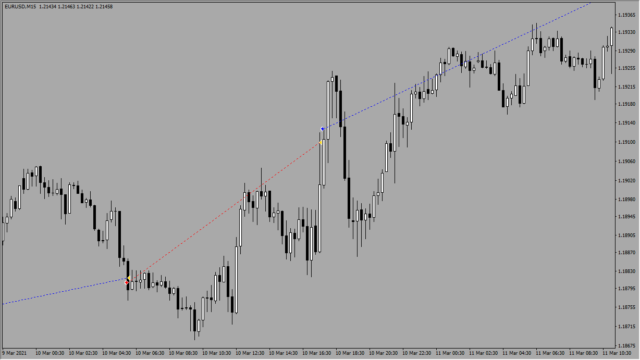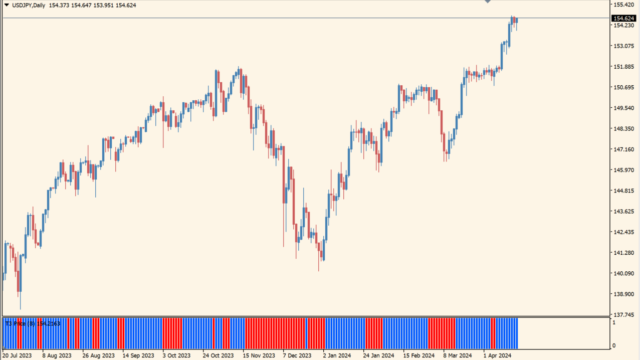サインなし 相場環境認識系
ファイル形式 .ex4
Gadget-RRRは、リスクリワードを簡単に求められるインジケーターです。
グラフィカルなデザインで、ドラッグも非常にスムーズなのでこの手のツールの中では一押しです。
Gadget-RRRインジケーターの利用方法
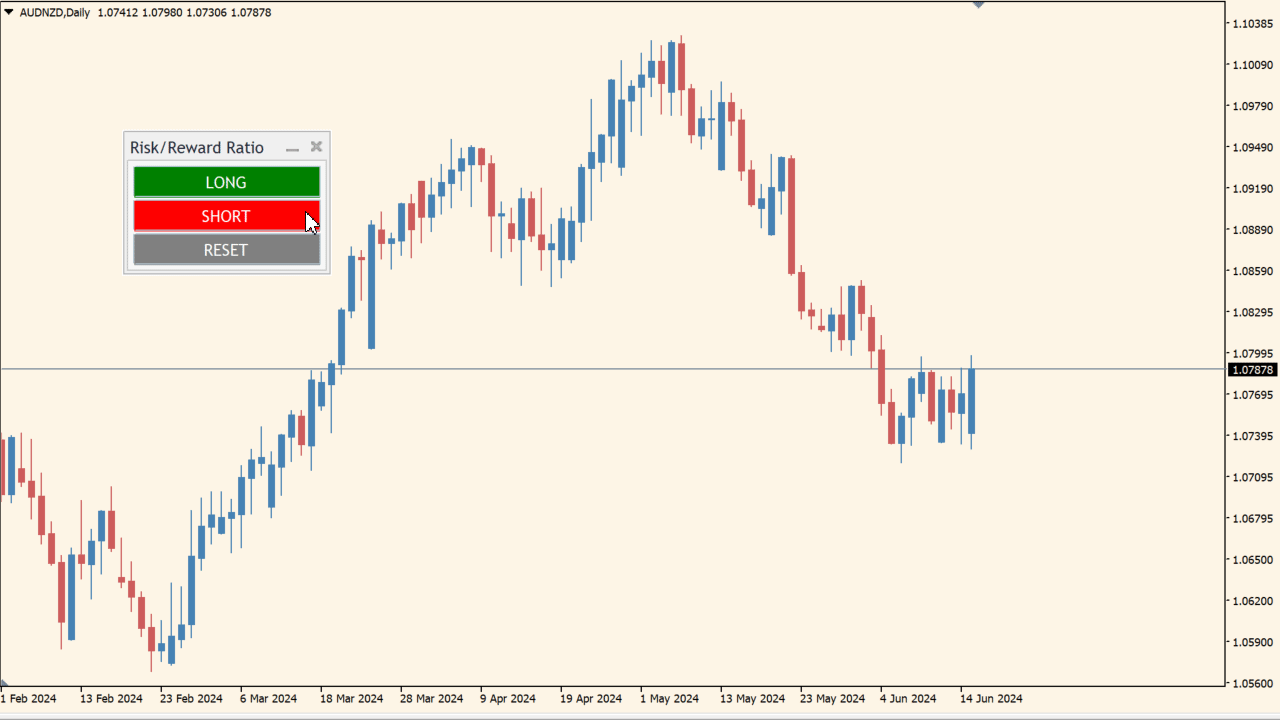 LONGかSHORTボタンを押し、ドラッグで利確損切りポイントを設定
LONGかSHORTボタンを押し、ドラッグで利確損切りポイントを設定
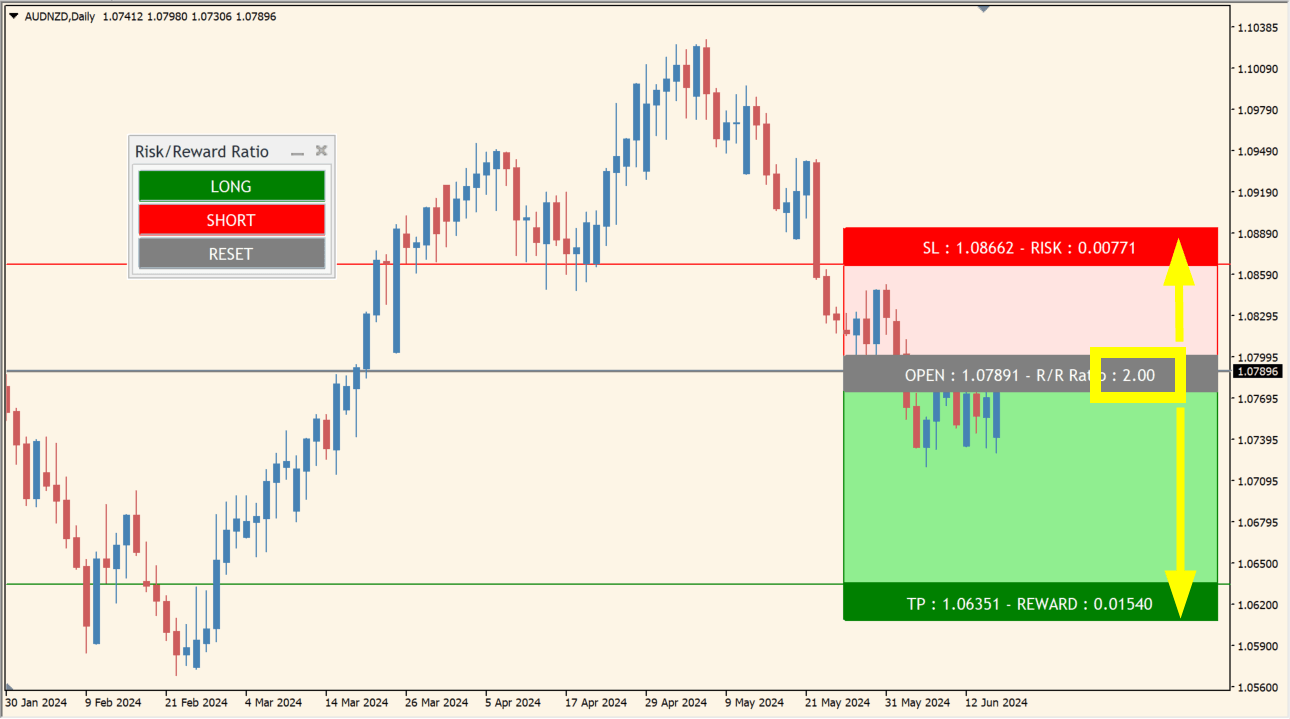 リスクリワードが2.00の場合、損切り1に対して利確位置が2の比率です
リスクリワードが2.00の場合、損切り1に対して利確位置が2の比率です
リスクリワードは損失(リスク)と利益(リワード)の比率で、トレード1回あたりの損失に対して利益がどれくらい出せているかの比率でです。
FX業者のトレード損益報告書を見ると、リスクリワードの結果を書いてくれたりしている業者もありますね。
このインジケーターの場合は、エントリーの際にどこに損切りを置いてどこに利確を置けばどれくらいの比率になるのか、ということをわかりやすく表示してくれるわけですが、実際のトレードではそんなに上手くはいかないことも多いです。
しかしGadget-RRRを使っていると、まずエントリーの瞬間に損切り位置と利確位置を先に決めるクセがつきますし、勝率が高そうなポイントでも、上下の抵抗帯をみてリスクリワードが良くないような位置ではエントリーしなくなる、つまり無駄打ちの無いトレードが身につくようになります。
特に初心者さんの裁量トレードでは使った方が良いインジケーターかと思います。

MT4のパラメータ設定
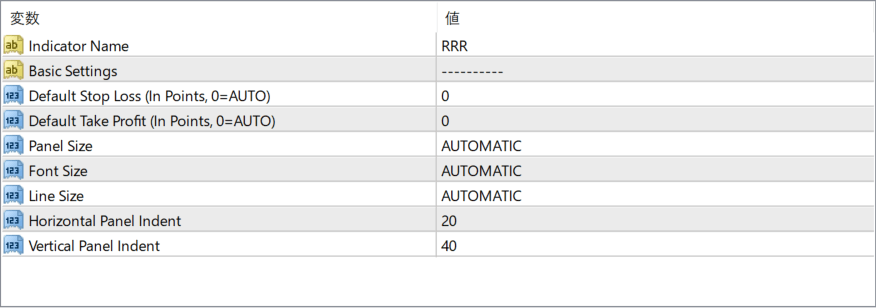
『Default Stop Loss』と『Default Take Profit』は、初期設定の利確損切りの間隔をPoint(1Point=レートの最小桁数)で設定できますが、表示している時間足によって適正なPointは変わってくるのでご注意ください。

インジケーターをMT4にインストールする方法
①インジケーターをダウンロードするとzipファイルでPCに保存されますので、そのフォルダを右クリックしてファイルを『展開』しておきます。
②フォルダの中に『mq4ファイル』または『ex4ファイル』がはいっていることを確認します。
③MT4を開いて、画面上部の『ファイル』→『データフォルダを開く』→『MQL4』→『Indicators』フォルダに②のファイルをいれます。(この時必ずフォルダからファイルをだして、ファイル単体でいれてください。)
④MT4を再起動すればMT4のナビゲータウィンドウに追加したインジケーターが表示されているので、チャートに適用すれば完了です。